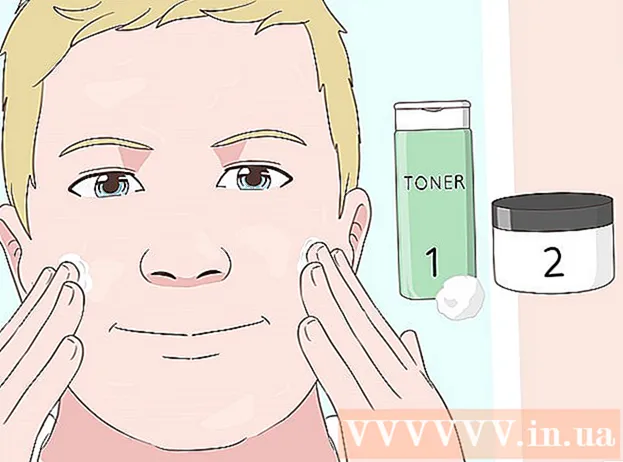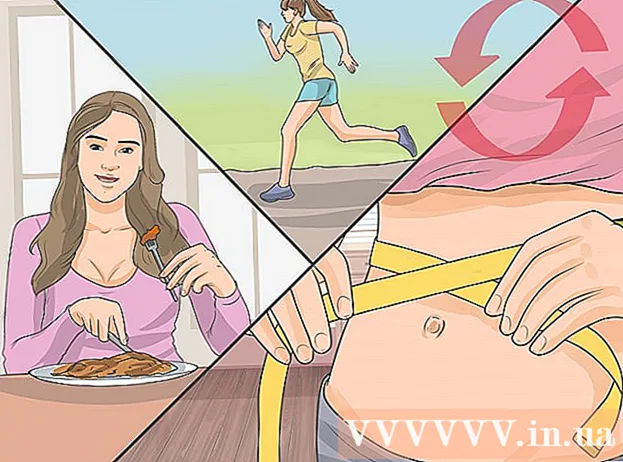Автор:
Robert Simon
Дата создания:
21 Июнь 2021
Дата обновления:
1 Июль 2024

Содержание
Из этой статьи вы узнаете, как заблокировать автоматические всплывающие окна (также известные как всплывающие окна) на мобильных телефонах или в браузерах. Вы можете заблокировать всплывающие окна в настройках Google Chrome, Firefox, Microsoft Edge, Internet Explorer и Safari. Если просто включить блокировку всплывающих окон недостаточно, вы можете установить дополнительные расширения для блокировки рекламы в своем браузере.
Шаги
Метод 1 из 9: Google Chrome на компьютере
. Это красный, желтый, зеленый и синий значок приложения.
в верхней части меню. После нажатия он станет серым

. Таким образом, Chrome блокирует большую часть всплывающих окон автоматически.- Если доступен серый переключатель, Chrome блокирует всплывающие окна.
- Вы можете заблокировать всплывающие окна с отдельных сайтов, нажав добавлять (Добавьте) под разделом «Заблокировано» меню и введите URL-адрес страницы, для которой вы хотите заблокировать контент.
- Чтобы разрешить всплывающие окна с определенных сайтов, нажмите Позволять (Разрешить), затем введите URL-адрес страницы, на которой вы хотите увидеть всплывающее окно.
Метод 2 из 9: Chrome на телефоне
- Откройте Chrome

. Коснитесь значка приложения Chrome с красной, желтой, зеленой и синей сферой. - Нажмите кнопку с изображением ⋮ в правом верхнем углу экрана. Появится раскрывающееся меню.
- Нажмите Настройки в нижней части раскрывающегося меню.
- Нажмите Настройки контента в центре страницы настроек.
- На Android коснитесь Настройки сайта (Страница установки).
- Нажмите Блокировать всплывающие окна (Блокировать всплывающие окна) в верхней части экрана.
- На Android коснитесь Всплывающие окна в нижней части экрана.
- Щелкните белый переключатель «Блокировать всплывающие окна» в верхней части экрана, чтобы он стал синим. Автоматические всплывающие окна будут заблокированы.
- На Android коснитесь цветного переключателя "Всплывающие окна".

отображается серым цветом, всплывающее окно будет отключено.
- На Android коснитесь цветного переключателя "Всплывающие окна".
Метод 3 из 9: Firefox на компьютере
чтобы он стал зеленым, Firefox заблокирует большинство всплывающих окон. рекламное объявление
Метод 5 из 9: Firefox на Android
- Откройте Firefox. Щелкните значок приложения Firefox с оранжевой лисой, обернутой вокруг синего шара.
- Щелкните панель поиска в верхней части экрана Firefox.
- Перейти на страницу конфигурации. импорт about: config затем щелкните Поиск (Поиск) хорошо ⏎ Возврат на клавиатуре.
- Если что-то есть в строке поиска, удалите это, прежде чем вводить about: config.
- Коснитесь текстового поля «Поиск» под строкой поиска в верхней части экрана.
- Найдите блокировщики всплывающих окон. импорт dom.disable_open_during_load и жду вариантов dom.disable_open_during_load появляются.
- Выберите блокировщик всплывающих окон. Нажмите на предмет dom.disable_open_during_load для дальнейшего расширения. Вы должны увидеть статус блокировщика всплывающих окон (обычно «истинный») в левой части экрана.
- Если статус «false», значит браузер Firefox в настоящее время блокирует рекламу.
- Нажмите Переключить в правом нижнем углу раздела блокировщика всплывающих окон. Статус блокировщика всплывающих окон изменится с «true» на «false», что означает, что блокировщик всплывающих окон активен.
- Однако, даже если блокировщик всплывающих окон включен, не все всплывающие окна будут заблокированы.
Метод 6 из 9: Microsoft Edge
превратить его в зеленый
. Edge заблокирует множество всплывающих окон в Интернете. рекламное объявление
Метод 7 из 9: Internet Explorer
- Откройте Internet Explorer. Он имеет голубой значок «е» с желтой полосой вокруг него.
- Щелкните Настройки
. Эта кнопка в форме шестеренки находится в правом верхнем углу окна. Появится раскрывающееся меню.
. Щелкните значок приложения «Настройки» с шестеренкой в серой рамке.
- Прокрутите вниз и щелкните Сафари в центре страницы настроек.
- Прокрутите вниз до раздела «ОБЩИЕ» в центре страницы Safari.
- Нажмите на белый переключатель «Блокировать всплывающие окна».
находится в разделе «ОБЩИЕ». Когда он станет зеленым
Это означает, что браузер Safari на вашем iPhone начал блокировать всплывающие окна.
- Если переключатель зеленый, Safari блокирует всплывающее окно.
Совет
- Некоторым страницам потребуется разрешение на открытие всплывающих окон, когда включена блокировка всплывающих окон (например, если вы попытаетесь открыть связанное изображение).
Предупреждение
- Отключение всплывающих окон не позволит вам открывать определенные ссылки или получать уведомления с определенных веб-сайтов.